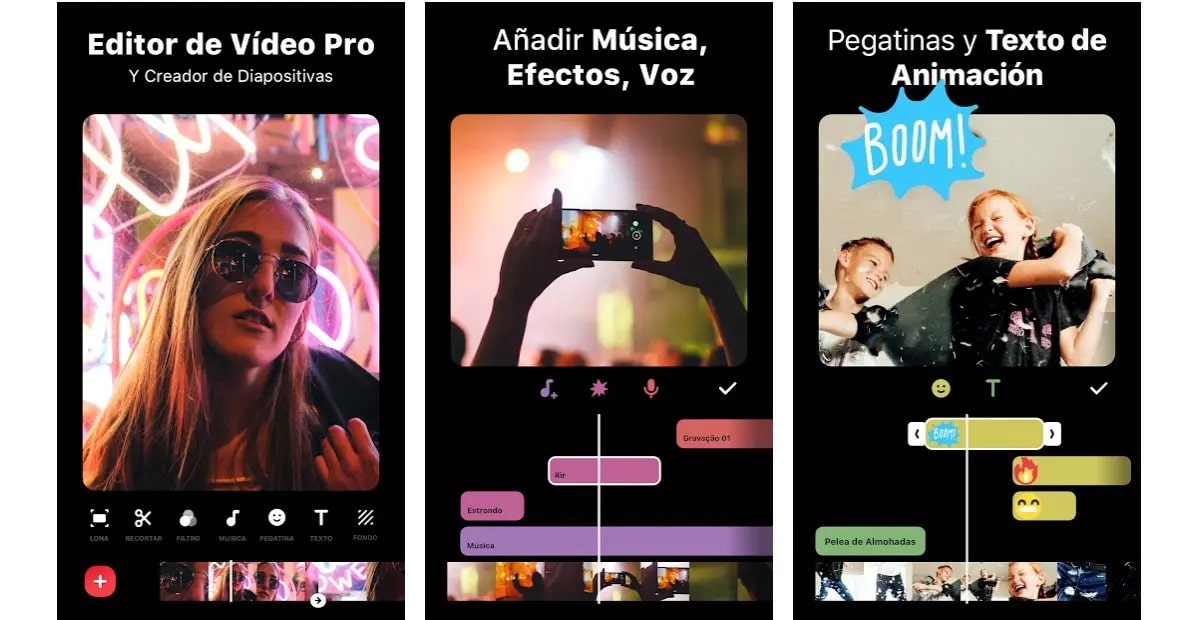
Nếu bạn coi một bức ảnh là nhạt nhẽo, bạn có thể cân nhắc việc tạo màu cho một hoặc vài bức ảnh bằng cách thêm hiệu ứng, nhưng một trong nhiều tùy chọn khác là có thể đưa nhạc vào đó. Ảnh ghép có thể là một lựa chọn tốt khi ghép nhiều hình ảnh lại với nhau, nhưng bạn có thể thêm nhạc vào ảnh nếu bạn muốn.
Chúng tôi chỉ cho bạn nhiệm vụ của các trang và ứng dụng cách đưa nhạc vào ảnh, có hoặc không cần cài đặt bất kỳ thứ gì trên điện thoại của bạn. Nó là một công việc khá đơn giản, nếu bạn biết cách lắp ráp nó, bạn sẽ làm nó rất thường xuyên để tạo bất ngờ cho người bạn muốn tạo bất ngờ, cho dù đó là sinh nhật, đám cưới, v.v.
Google Photos

Nó là một công cụ khá quan trọng mặc dù thực tế là nó có vẻ được thiết kế để lưu hình ảnh, vì nó ẩn các chức năng mà bạn sẽ sử dụng nếu bạn biết chúng để không cài đặt thêm bất kỳ ứng dụng nào. Google Photos đã được cải thiện như rượu vang trong những năm qua, bao gồm cả chức năng đưa nhạc vào ảnh.
Google Photos là một trong những ứng dụng mà chúng tôi đã cài đặt trên điện thoại của mình, ít nhất là trong hầu hết các trường hợp, nó không được cài đặt trên Huawei (không có dịch vụ của Google) cũng như trên các thương hiệu khác. Nếu có, bạn có thể thêm nhạc vào ảnh, cũng như một số nếu đó là những gì bạn đang tìm kiếm.
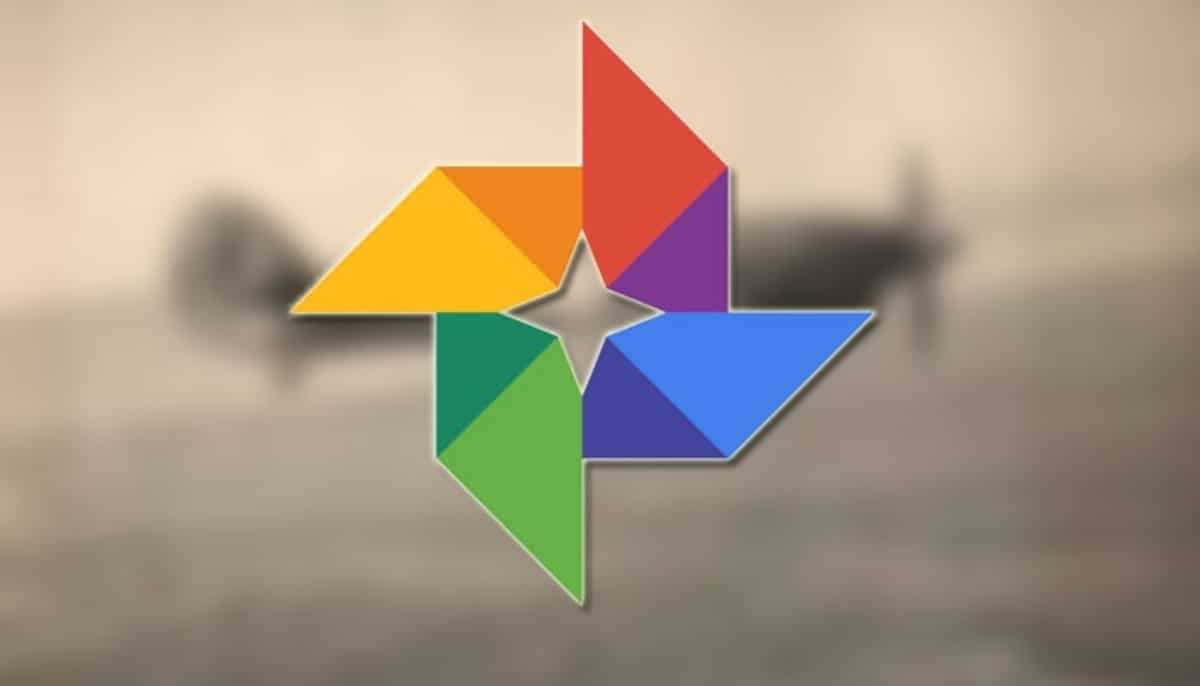
Nếu bạn muốn thêm nhạc vào ảnh bằng Google Photos, thực hiện các bước sau:
- Mở ứng dụng Google Photos trên điện thoại của bạn
- Ở dưới cùng, tìm “Thư viện” và nhấp vào tùy chọn đó
- Trong số tất cả các tùy chọn, hãy nhấp vào «Tiện ích», sau đó đến “Tạo” và chọn “Phim”
- Chọn «Phim mới» và ở đây bạn phải chọn một hoặc nhiều ảnh để tạo ảnh có âm thanh, nhấp vào «Lưu» và đóng dự án
- Bây giờ để thêm một bản nhạc vào đó, hãy chọn “Phim” và nhấp vào “Chỉnh sửa”, chọn nút "Âm nhạc"
- Để hoàn tất, hãy nhấp vào “Lưu” và bạn sẽ có dự án được tạo với một bài hát mà bạn đã chọn, trước khi bạn có thể tải xuống một bài hát của nghệ sĩ yêu thích của mình, đó là điều mọi người thường làm
Thật dễ dàng để tạo ảnh có nhạc với Google Photos, bạn có thể dạy bạn bè của mình làm điều đó và nó sẽ làm sống động những hình ảnh bạn đã lưu trên thiết bị của mình. Với một vài cú nhấp chuột, bạn có thể hoàn thành tốt công việc và gắn ảnh ghép với âm thanh, bạn có thể tạo bao nhiêu tùy ý.
Video
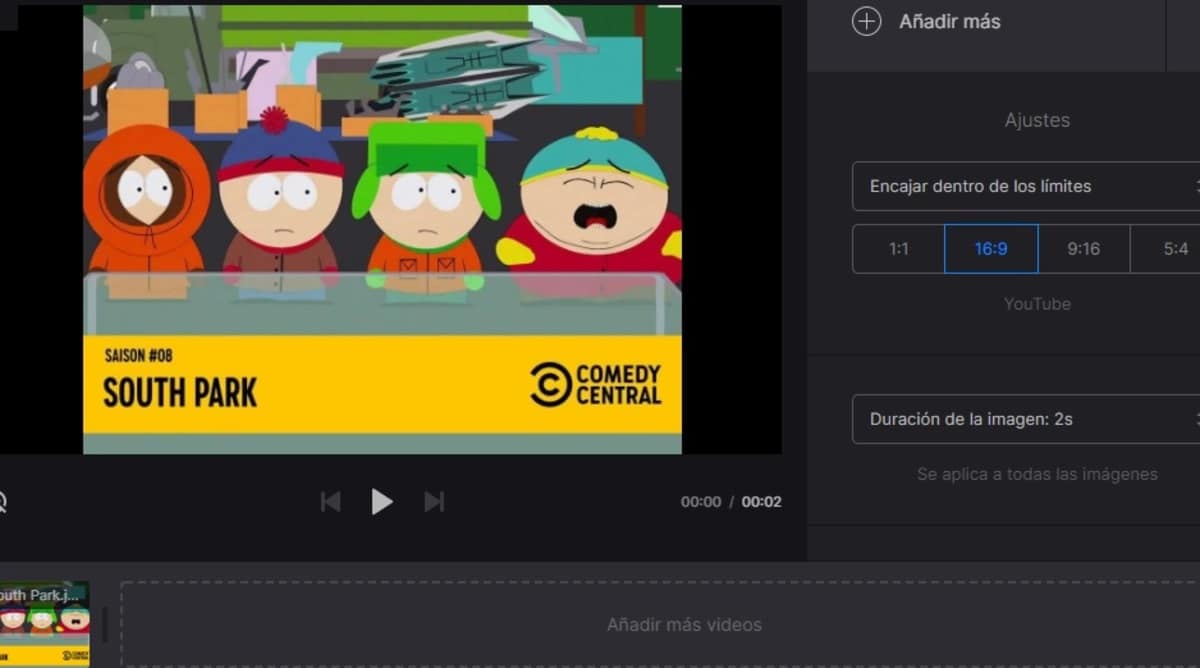
Nếu bạn thường có một số lượng lớn các bức ảnh, tốt nhất là bạn nên biến tất cả chúng trở nên sống động với một chút âm nhạc. Nhờ các công cụ như Clideo, bạn có thể tùy chỉnh chúng. Bạn có thể thêm một giai điệu âm nhạc, nhưng không chỉ vậy, bạn còn có tùy chọn tạo các hiệu ứng khác nhau.
Clideo là một công cụ trực tuyến nổi tiếng, bạn sẽ không cần tải xuống bất kỳ thứ gì để bắt đầu chỉnh sửa bất kỳ bức ảnh nào của mình một cách nhanh chóng và dễ dàng. Bạn cũng có thể tạo video với một gói hình ảnh, thêm một bài hát mà bạn thích và thêm màu sắc nhờ các bộ lọc có sẵn.

Để tạo video có một hoặc nhiều ảnh, Làm như sau:
- Việc đầu tiên là truy cập Clideo.com
- Khi vào bên trong trang, hãy nhấp vào “Tải tệp lên” và chọn ảnh hoặc nhiều hình ảnh cùng một lúc
- Sắp xếp các hình ảnh theo ý muốn, bạn có thể làm nó dưới dạng slide, để nó đi theo cách leo thang
- Thêm âm thanh và nhấp vào hiệu ứng để chọn hiệu ứng bạn muốn trong bất kỳ ảnh nào
- Nhấp vào nút "Xuất" và bạn sẽ có thể phát clip, để xem công việc diễn ra như thế nào
- Bây giờ hãy chọn nơi bạn muốn lưu nó, trên điện thoại, PC hoặc trên đám mây, bạn có thể thực hiện việc đó trong Google Drive, Dropbox, v.v.
Clideo là một trang trực tuyến hoạt động khá tốt, thường thực hiện các dự án nhanh chóng và có phong cách, vì vậy tốt nhất là bạn nên thử bao nhiêu thứ tùy thích, tất cả cho đến khi bạn đạt được kết quả như mong đợi. Bạn có thể thực hiện các tác vụ khác, bao gồm nén video, đưa bài hát vào video trực tuyến, cũng như các chức năng khác.
InShot
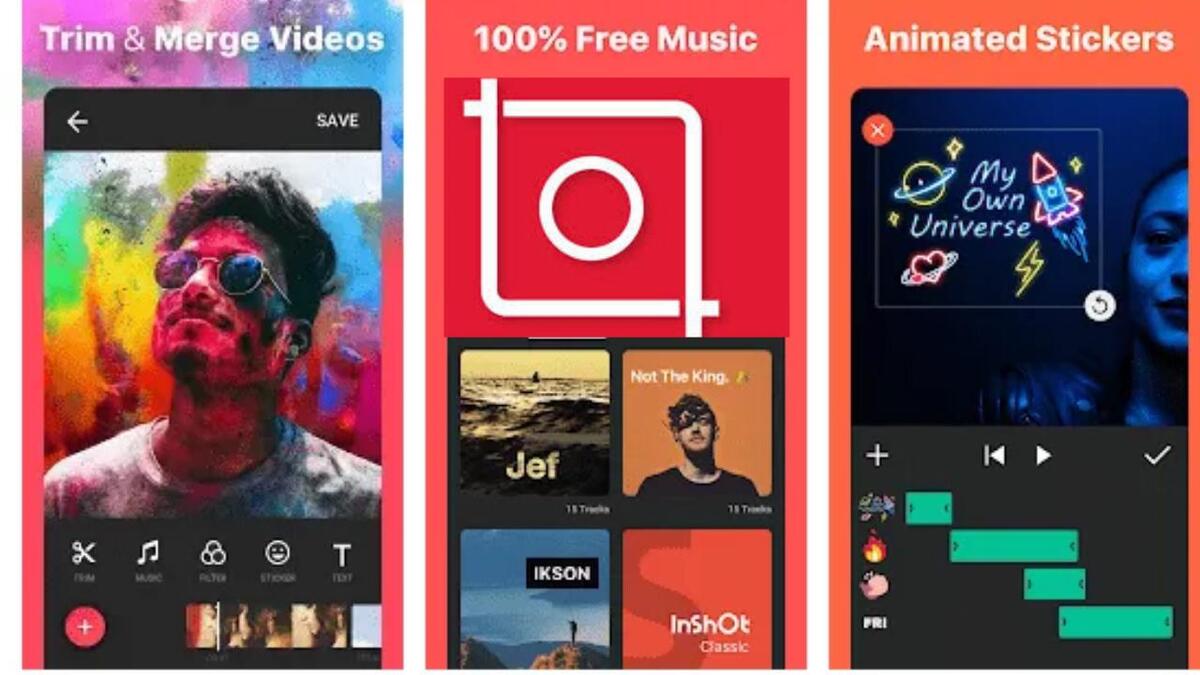
Đó là từ vài năm trước, một trong những các trình soạn thảo tốt nhất cho Android, cho cả video và chụp ảnh, vì vậy nếu bạn muốn thêm âm thanh vào phần sau, bạn có thể làm như vậy. InShot có sẵn cho thiết bị Android của chúng tôi, bạn có nó sẵn, nó miễn phí và rất mạnh mẽ, nó cũng bằng tiếng Tây Ban Nha.
Trình chỉnh sửa hoàn chỉnh này kết hợp rất nhiều chức năng, bao gồm rất nhiều bộ lọc để làm cho hình ảnh khác biệt nếu chúng ta muốn theo cách đó. InShot đã và đang được cải thiện trong những năm tiếp theo, đến mức việc đưa âm nhạc vào ảnh cũng như một thư viện hoàn chỉnh nếu bạn muốn sẽ rất xứng đáng.
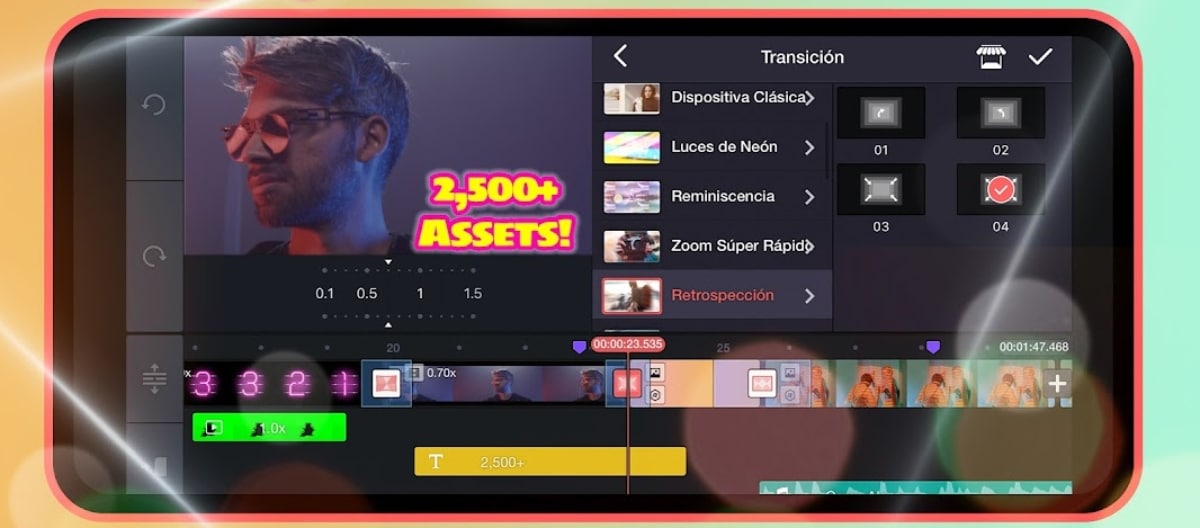
Để thêm nhạc vào ảnh bằng InShot, Làm như sau:
- Tải xuống và cài đặt ứng dụng InShot trên điện thoại Android của bạn
- Chọn tùy chọn "Ảnh" và chọn một hoặc nhiều hình ảnh cùng một lúc
- Trong bước thứ ba, chọn một bài hát để đi kèm với hình ảnh đó hoặc các bài hát đã chọn khác nhau
- Bạn có thể thêm hiệu ứng, loại bỏ âm thanh và nhiều tùy chọn khác
- Nhấp vào nút “Lưu” khi bạn đã hoàn tất và chỉ cần vậy, đây là một quá trình nhanh chóng và chính xác
- Những loại video này có thể được chia sẻ trực tiếp trên mạng xã hội và ứng dụng
InShot là một trong những công cụ có thể được sử dụng cho những gì bạn đang tìm kiếm, nó cũng có thể lý tưởng nếu bạn muốn tạo video với nhiều ảnh cùng một lúc. Người dùng là người quyết định các bức ảnh, ngoài ra ứng dụng có trong cơ sở dữ liệu của nó một số bài hát miễn phí khác để sử dụng.
Tạo chế độ xem

Một ứng dụng Android đã tăng cân khi đưa nhạc vào ảnh là Vista Create, là một tiện ích miễn phí khác mà chúng tôi có sẵn trong Cửa hàng Play. Nó cũng mạnh mẽ như InShot, vì vậy việc bạn muốn sử dụng cái này hay cái kia là tùy thuộc vào bạn, vì cả hai đều thực hiện cùng một công việc.
Nếu bạn là người dùng iOS, bạn cũng có thể sử dụng nó trên iPhone và iPad, công cụ trở thành một trong những công cụ đáng giá hơn, nó là một trình chỉnh sửa ảnh và video hoàn chỉnh. Phiên bản mới nhất đã bổ sung rất nhiều cải tiếnNgoài ra, các chỉnh sửa đã được kết hợp rất quan trọng. Nó có sẵn cho Android 4.0 trở lên.
